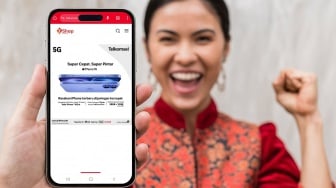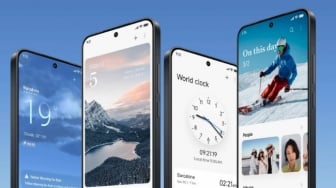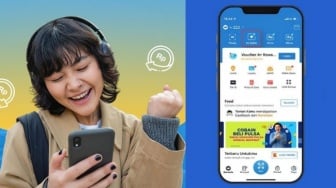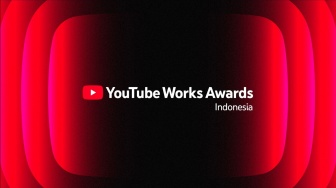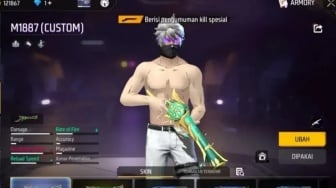3. Putuskan sambungan aksesori kabel apa pun
Anehnya, beberapa aksesori USB-C atau Lightning dapat mengganggu teknologi sentuh iPhone, meskipun kedua sistem tersebut seharusnya terpisah.
Apple sendiri mengakui hal ini, sehingga pengguna dapat mencabut baterai atau perangkat berkabel lain yang mungkin pengguna sambungkan, lalu coba lagi kontrol sentuh.
Jika masalah hanya muncul ketika aksesori tertentu dipasang, pengguna mungkin harus membuangnya atau mencari penggantinya. Jika hal ini terjadi pada setiap aksesori berkabel, mungkin ada bug iOS yang mendalam atau masalah perangkat keras.
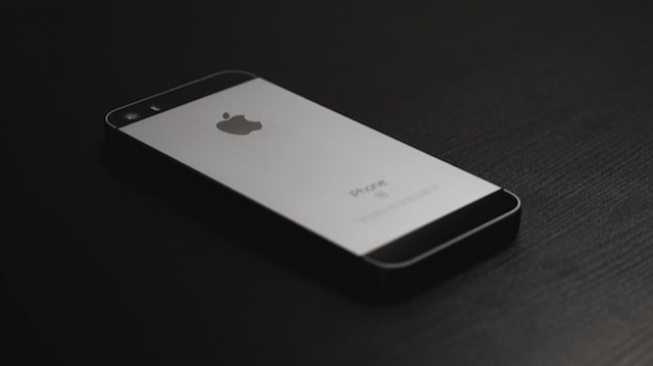
4. Mulai ulang paksa iPhone
Mungkin saja ada kesalahan sementara yang bisa diatasi dengan reboot, tapi itu sedikit rumit ketika layar sentuh tidak merespons.
ntungnya, Apple memikirkan hal itu, sehingga mungkin untuk memulai ulang secara paksa hanya dengan menggunakan tombol fisik. Di sebagian besar iPhone, pengguna dapat melakukan ini dengan mengetuk tombol volume atas, lalu tombol volume bawah, dan terakhir menekan dan menahan tombol samping hingga logo Apple muncul.
5. Pindai pembaruan iOS
ika penyebabnya adalah bug perangkat lunak, pengguna harus memperbarui iPhone. Tetapi jika pengguna tidak dapat menggunakan metode konvensional saat input sentuhan rusak, pengguna bisa melakukannya melalui Mac.
Baca Juga: Samsung Galaxy S24 Hadirkan Fitur Layar Mirip iPhone 15 Pro
Colokkan iPhone, pilih iPhone di bar samping, lalu klik tab General. Klik opsi Check for Update dan pengguna seharusnya dapat menginstal, meskipun pengguna ungkin dimintai kode sandi.